1
首先在python官網下載并安裝python。我這兒用的是python3.5.2,其自帶了pip。如果你選擇的版本沒有自帶pip,那么請查找其他的安裝教程。
2
python安裝好以后,我在其自帶的命令提示符窗口中輸入了pip,結果尷尬了,提示我pip無效。然后我又卸載了,重新安裝了一遍。結果還是這樣。這讓我很無語,我查看了環境變量,沒錯啊。然后我關閉了命令提示符,又打開了windows系統的命令提示符輸入pip,結果就好了。但這還沒完。
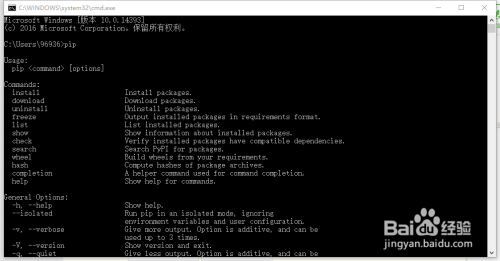
3
pip能用了,那就開始安裝第三方庫beautifulsoup吧,結果問題又來了。我在系統命令提示符輸入pip install beautifulsoup4,結果出現了很多行紅色字符,還在最后兩行提示我,大概就是提示我當前使用的pip版本號和最新的pip版本。說白了就是讓我把pip升級到最新的版本,然后才能使用。
4
好吧,根據提示,我輸入了 python -m pip install -U pip,結果問題又來了,出現了很多奇怪的錯誤提示,無法升級pip。我又接著試了幾次,還是無法升級。最后一行錯誤提示讓我發現了問題所在,這行提示大概就是說什么什么文件拒絕訪問。這一下提醒了我,是不是我沒取得管理員權限。結果還真是這個問題。好吧,終于發現了問題的所在,現在開始下一步。接下來很重要。
5
如果你沒有取得管理員權限,不要通過win+R再輸入cmd打開系統命令提示符。有的系統通過win+R再輸入cmd打開系統命令提示符直接就是以管理員權限運行,但有的由于使用者自己的設置(例如本人的電腦由于登入了微軟賬號)
打開后并沒有取得管理員權限。而是應該在開始菜單中找到命令提示符,單擊鼠標右鍵以管理員身份運行。注意下面兩張圖的對比。


6
以管理員身份運行命令提示符以后,輸入 python -m pip install -U pip回車。結果pip就升級成功了。接著輸入pip install beautifulsoup4就能成功安裝
beautifulsoup4。
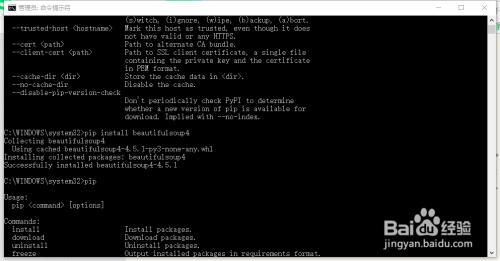
END
)





單元格函數,OP參數)



)








